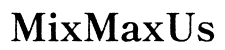Introduction
Connecter votre manette PlayStation 5 à votre PC peut améliorer votre expérience de jeu en apportant des contrôles de niveau console à votre configuration informatique. Que vous préfériez une connexion filaire ou la liberté de la connectivité sans fil, ce guide vous guidera à travers les étapes nécessaires. De la configuration initiale à la résolution des problèmes, nous vous couvrons.

Ce Dont Vous Avez Besoin
Avant de plonger dans le processus de connexion, assurez-vous d’avoir les éléments suivants à portée de main :
- Manette DualSense PS5 : C’est votre outil principal.
- Câble USB-C vers USB-A : Pour une connexion filaire.
- PC avec Capacité Bluetooth : Pour la connectivité sans fil.
- Windows 10/11 ou macOS : Les étapes de ce guide s’appliquent aux systèmes d’exploitation récents.
- Connexion Internet : Pour les mises à jour des pilotes et les installations de logiciels supplémentaires.
Avec ces éléments en main, vous êtes prêt à connecter votre manette PS5 à votre PC en toute transparence.
Connexion Via Câble USB
Si vous préférez une connexion filaire, suivez ces étapes :
- Branchez le Câble USB-C : Connectez l’extrémité USB-C de votre câble à la manette PS5 et l’extrémité USB-A à un port USB de votre PC.
- Installation Auto des Pilotes : Une fois connecté, Windows devrait automatiquement reconnaître la manette et installer les pilotes nécessaires. Vous pouvez voir une notification apparaître ; sinon, vérifiez le Gestionnaire de périphériques pour confirmation.
- Vérification de la Connexion : Ouvrez la section ‘Périphériques et imprimantes’ dans le Panneau de configuration. Votre manette PS5 devrait être listée comme ‘Manette sans fil’ même si elle est connectée via USB.
La connexion via un câble USB offre une connexion instantanée et fiable sans avoir à se préoccuper de l’autonomie de la batterie. Cependant, si vous préférez une configuration sans fil, la méthode Bluetooth est également simple.

Connexion Via Bluetooth
Pour une connexion sans fil, suivez ces étapes :
- Activez Bluetooth : Assurez-vous que Bluetooth est activé dans les paramètres de votre PC. Cela peut généralement être fait via l’icône Bluetooth dans la barre des tâches ou dans la section ‘Bluetooth et autres appareils’ des paramètres.
- Activez le Mode de Jumelage sur la Manette PS5 : Appuyez et maintenez simultanément les boutons ‘PS’ et ‘Créer’ jusqu’à ce que la barre lumineuse commence à clignoter. Cela indique que la manette est en mode de jumelage.
- Ajoutez un Appareil Bluetooth : Sur votre PC, allez dans ‘Bluetooth et autres appareils’ et cliquez sur ‘Ajouter un appareil Bluetooth ou autre’. Sélectionnez ‘Bluetooth’ et choisissez ‘Manette sans fil’ dans la liste des appareils disponibles.
- Confirmez le Jumelage : Si vous y êtes invité, confirmez le code de jumelage pour finaliser la connexion.
Une fois jumelée, votre manette PS5 sera connectée sans fil à votre PC, offrant une plus grande flexibilité et liberté de mouvement.
Configuration de la Manette sur les Jeux PC
Avec votre manette PS5 connectée, configurons-la pour une expérience de jeu fluide.
Paramétrage et Configuration avec Steam
- Ouvrez Steam : Lancez le client Steam sur votre PC.
- Paramètres de la Manette : Allez dans ‘Paramètres’ et cliquez sur ‘Manette’. Sélectionnez ‘Paramètres généraux de la manette’.
- Activez la Prise en Charge de la Configuration PS5 : Cochez la case ‘Prise en charge de la configuration de PlayStation’. Cela permet à Steam de reconnaître votre manette PS5 et de personnaliser les contrôles.
- Testez et Personnalisez : Allez dans ‘Configuration de la manette’ dans les paramètres de votre jeu pour attribuer les boutons et tester la fonctionnalité.
Configuration pour les Jeux Hors Steam
Pour les jeux hors de Steam, vous pourriez avoir besoin de logiciels supplémentaires.
- DS4Windows : Téléchargez et installez DS4Windows, un outil qui émule une manette Xbox en utilisant votre manette PS5.
- Configurez DS4Windows : Suivez l’assistant de configuration pour configurer votre manette, y compris l’attribution des boutons et les réglages de sensibilité.
- Lancez Votre Jeu : Ouvrez votre jeu hors Steam et vérifiez les paramètres de la manette pour vous assurer qu’il reconnaisse votre manette PS5 via DS4Windows.
Utilisation de Logiciels Tiers
Différents logiciels tiers peuvent améliorer la compatibilité de votre manette.
- InputMapper : Un autre outil similaire à DS4Windows, offrant des personnalisations avancées.
- x360ce : Un émulateur de manette Xbox 360 qui fonctionne avec de nombreux jeux PC.
- Étapes : Installez le logiciel choisi, suivez les instructions de configuration et personnalisez votre manette.
Configurer correctement votre manette peut considérablement améliorer votre expérience de jeu, rendant le gameplay plus fluide et plus agréable.
Résolution des Problèmes Courants
Toute configuration peut rencontrer des problèmes occasionnels. Voici comment aborder les problèmes courants :
Chutes de Connexion
- Vérifiez la Qualité du Câble : Si vous utilisez un USB, assurez-vous que le câble fonctionne correctement.
- Interférences de Signal : Pour le Bluetooth, minimisez les interférences en gardant les appareils proches et en supprimant les obstacles.
Latence d’Entrée
- Mettez à Jour les Pilotes : Assurez-vous que tous les pilotes sont à jour.
- Changez de Ports USB : Parfois, changer de port USB peut résoudre les problèmes de latence.
Compatibilité Logicielle
- Mettez à Jour le Logiciel : Assurez-vous que Steam, DS4Windows, ou autre logiciel soit à jour.
- Vérifiez les Paramètres du Jeu : Assurez-vous que les paramètres individuels du jeu sont configurés pour reconnaître la manette.
Ces étapes de dépannage devraient aider à résoudre la plupart des problèmes courants, garantissant une connexion fluide.

Conseils et Astuces
Améliorez votre expérience avec la manette PS5 grâce à ces conseils :
- Éteignez la Manette : Maintenez le bouton ‘PS’ enfoncé pendant 10 secondes pour éteindre.
- État de la Batterie : Appuyez sur le bouton PS pour vérifier les niveaux de batterie sur la console ou le PC.
- Profils Personnalisés : Utilisez DS4Windows ou des outils similaires pour créer des profils personnalisés pour différents jeux.
Ces conseils peuvent rendre l’utilisation de votre manette PS5 sur PC encore plus agréable.
Conclusion
Connecter votre manette PS5 à un PC peut améliorer votre expérience de jeu, vous offrant le meilleur des deux mondes. En suivant les étapes décrites, vous pouvez facilement configurer une connexion filaire ou sans fil, configurer votre manette pour vos jeux préférés et résoudre les problèmes qui peuvent survenir.
Questions Fréquemment Posées
Puis-je utiliser la manette PS5 sur un Mac?
Oui, vous pouvez connecter la manette PS5 à un Mac en utilisant le Bluetooth ou un câble USB-C. Suivez des étapes similaires à celles décrites pour le PC.
Ai-je besoin de logiciels spéciaux pour utiliser la manette PS5 sur un PC?
Pour la plupart des jeux Steam, aucun logiciel spécial n’est nécessaire. Pour les jeux non-Steam, des outils comme DS4Windows peuvent aider.
Comment puis-je mettre à jour le firmware de ma manette PS5?
Connectez votre manette à une console PS5 et allez dans les paramètres pour vérifier les mises à jour du firmware. Malheureusement, le PC ne peut pas mettre à jour le firmware directement.